ວິທີການດາວໂຫລດ, ຕິດຕັ້ງແລະເຂົ້າສູ່ລະບົບ XM MT4 ສໍາລັບ iPad
XM MT4 ສໍາລັບ iPad ສະເຫນີຜູ້ຄ້າຂາຍຄວາມສາມາດໃນການເຊື່ອມຕໍ່ກັບຕະຫຼາດການເງິນໄດ້ທຸກເວລາ, ທຸກເວລາ. ດ້ວຍເຄື່ອງມືທີ່ກ້າວຫນ້າ, ການໂຕ້ຕອບທີ່ມີຄວາມຕັ້ງໃຈ, ແລະການປະຕິບັດທີ່ບໍ່ມີຕົວຕົນ, ແອັບ twelless seamless, app ການຄ້າມືຖືໄດ້ຖືກອອກແບບເພື່ອເພີ່ມປະສົບການການຊື້ຂາຍຂອງທ່ານໃນເວລາເດີນທາງ. ບໍ່ວ່າທ່ານຈະວິເຄາະຕາຕະລາງຫລືການປະຕິບັດການຄ້າ, XM MT4 ສໍາລັບ iPad ໃຫ້ການທໍາງານທີ່ແຂງແຮງຄືກັບລຸ້ນ desktop.
ຄູ່ມືນີ້ຈະເຮັດໃຫ້ທ່ານຜ່ານຂັ້ນຕອນໃນການດາວໂຫລດ, ຕິດຕັ້ງ, ແລະເຂົ້າສູ່ລະບົບ XM MT4 ສໍາລັບ iPad ເພື່ອໃຫ້ທ່ານສາມາດເລີ່ມຊື້ຂາຍດ້ວຍຄວາມຫມັ້ນໃຈ.
ຄູ່ມືນີ້ຈະເຮັດໃຫ້ທ່ານຜ່ານຂັ້ນຕອນໃນການດາວໂຫລດ, ຕິດຕັ້ງ, ແລະເຂົ້າສູ່ລະບົບ XM MT4 ສໍາລັບ iPad ເພື່ອໃຫ້ທ່ານສາມາດເລີ່ມຊື້ຂາຍດ້ວຍຄວາມຫມັ້ນໃຈ.
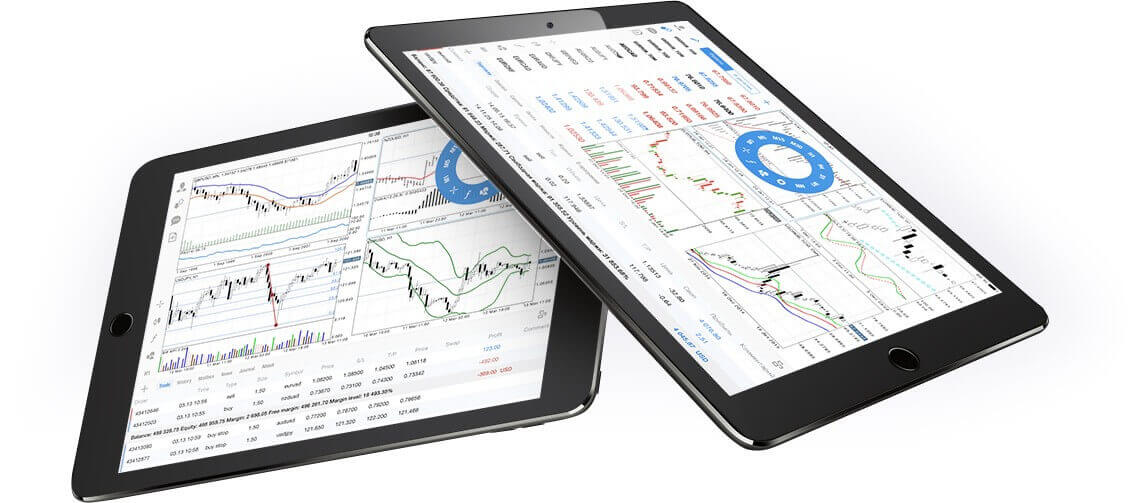
ເປັນຫຍັງ XM MT4 iPad Trader ດີກວ່າ?
XM MT4 iPad Trader ອະນຸຍາດໃຫ້ທ່ານເຂົ້າເຖິງບັນຊີຂອງທ່ານໃນແອັບພລິເຄຊັນພື້ນເມືອງຂອງ iPad ດ້ວຍການເຂົ້າສູ່ລະບົບ ແລະລະຫັດຜ່ານດຽວກັນທີ່ທ່ານໃຊ້ເພື່ອເຂົ້າເຖິງບັນຊີຂອງທ່ານໃນ PC ຫຼື Mac ຂອງທ່ານ. ຄຸນສົມບັດຂອງ XM MT4 iPad Trader
- 100% ຄໍາຮ້ອງສະຫມັກ iPad Native
- ຟັງຊັນບັນຊີ MT4 ເຕັມ
- 3 ປະເພດຕາຕະລາງ
- 30 ຕົວຊີ້ວັດດ້ານວິຊາການ
- ວາລະສານປະຫວັດສາດການຄ້າສະບັບເຕັມ
- ຟັງຊັນຂ່າວໃນຕົວທີ່ມີການແຈ້ງເຕືອນ Push
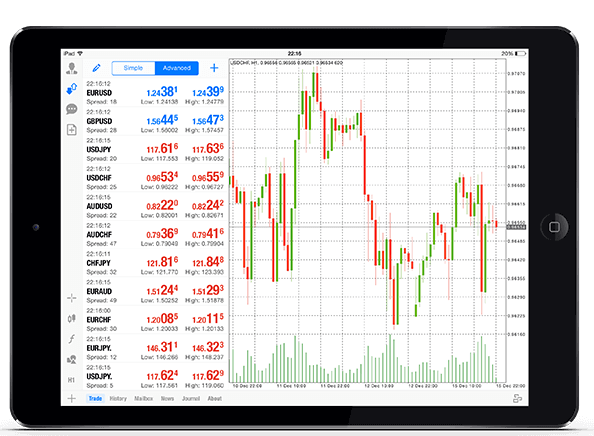
ວິທີການເຂົ້າເຖິງ XM iPad MT4
ຂັ້ນຕອນທີ 1
- ເປີດ App Store ໃນ iPad ຂອງທ່ານ, ຫຼືດາວໂຫລດແອັບຯ ທີ່ນີ້ .
- ຄົ້ນຫາ MetaTrader 4 ໃນ App Store ໂດຍການໃສ່ຄໍາ MetaTrader 4 ໃນພາກສະຫນາມຄົ້ນຫາ
- ຄລິກທີ່ໄອຄອນ MetaTrader 4 ເພື່ອຕິດຕັ້ງຊອບແວໃສ່ iPad ຂອງທ່ານ.
ດາວໂຫລດ MT4 iOS App ໃນປັດຈຸບັນ
ຂັ້ນຕອນທີ 2
- ດຽວນີ້ເຈົ້າຈະຖືກເຕືອນໃຫ້ເລືອກລະຫວ່າງເຂົ້າສູ່ລະບົບດ້ວຍບັນຊີທີ່ມີຢູ່ແລ້ວ / ເປີດບັນຊີຕົວຢ່າງ,
- ເມື່ອຄລິກເຂົ້າສູ່ລະບົບທີ່ມີບັນຊີທີ່ມີຢູ່ແລ້ວ / ເປີດບັນຊີຕົວຢ່າງ, ປ່ອງຢ້ຽມໃຫມ່ຈະເປີດ,
- ໃສ່ XM ໃນຊ່ອງຊອກຫາ
- ຄລິກໄອຄອນ XMGlobal-Demo ຖ້າທ່ານມີບັນຊີຕົວຢ່າງ, ຫຼື XMGlobal-Real ຖ້າທ່ານມີບັນຊີແທ້ຈິງ.
ຂັ້ນຕອນທີ 3
- ໃສ່ການເຂົ້າສູ່ລະບົບແລະລະຫັດຜ່ານຂອງທ່ານ,
- ເລີ່ມການຊື້ຂາຍໃນ iPad ຂອງທ່ານ
XM MT4 FAQs
ຂ້ອຍສາມາດຊອກຫາຊື່ເຊີບເວີຂອງຂ້ອຍຢູ່ໃນ MT4 (PC/Mac) ໄດ້ແນວໃດ?
ກົດ File - ຄລິກ "ເປີດບັນຊີ" ເຊິ່ງເປີດໜ້າຕ່າງໃໝ່, "ເທຣດເຊີບເວີ" - ເລື່ອນລົງແລ້ວຄລິກທີ່ປຸ່ມ + ທີ່ຢູ່ "ເພີ່ມນາຍໜ້າໃໝ່", ຈາກນັ້ນພິມ XM ແລະຄລິກ "ສະແກນ".ເມື່ອການສະແກນໄດ້ຖືກເຮັດແລ້ວ, ປິດປ່ອງຢ້ຽມນີ້ໂດຍການຄລິກໃສ່ "ຍົກເລີກ".
ປະຕິບັດຕາມນີ້, ກະລຸນາພະຍາຍາມເຂົ້າສູ່ລະບົບອີກເທື່ອຫນຶ່ງໂດຍການຄລິກໃສ່ "ໄຟລ໌" - "ເຂົ້າສູ່ລະບົບບັນຊີການຄ້າ" ເພື່ອເບິ່ງວ່າຊື່ເຄື່ອງແມ່ຂ່າຍຂອງທ່ານຢູ່ທີ່ນັ້ນ.
ຂ້ອຍຈະເຂົ້າເຖິງເວທີ MT4 ໄດ້ແນວໃດ?
ເພື່ອເລີ່ມຕົ້ນການຊື້ຂາຍໃນເວທີ MT4 ທ່ານຈໍາເປັນຕ້ອງມີບັນຊີການຊື້ຂາຍ MT4. ມັນເປັນໄປບໍ່ໄດ້ທີ່ຈະຊື້ຂາຍໃນເວທີ MT4 ຖ້າທ່ານມີບັນຊີ MT5 ທີ່ມີຢູ່ແລ້ວ. ເພື່ອດາວໂຫລດເວທີ MT4 ກົດ ທີ່ນີ້ .
ຂ້ອຍສາມາດໃຊ້ ID ບັນຊີ MT5 ຂອງຂ້ອຍເພື່ອເຂົ້າເຖິງ MT4 ໄດ້ບໍ?
ບໍ່, ເຈົ້າເຮັດບໍ່ໄດ້. ທ່ານຈໍາເປັນຕ້ອງມີບັນຊີການຄ້າ MT4. ເພື່ອເປີດບັນຊີ MT4 ຄລິກ ທີ່ນີ້ .
ຂ້ອຍຈະໃຫ້ບັນຊີ MT4 ຂອງຂ້ອຍຖືກກວດສອບໄດ້ແນວໃດ?
ຖ້າເຈົ້າເປັນລູກຄ້າ XM ທີ່ມີບັນຊີ MT5 ແລ້ວ, ເຈົ້າສາມາດເປີດບັນຊີ MT4 ເພີ່ມເຕີມຈາກເຂດສະມາຊິກໄດ້ໂດຍບໍ່ຕ້ອງສົ່ງເອກະສານຢັ້ງຢືນຂອງເຈົ້າຄືນໃໝ່. ຢ່າງໃດກໍຕາມ, ຖ້າທ່ານເປັນລູກຄ້າໃຫມ່, ທ່ານຈະຕ້ອງໃຫ້ເອກະສານຢັ້ງຢືນທີ່ຈໍາເປັນທັງຫມົດແກ່ພວກເຮົາ (ເຊັ່ນ: ຫຼັກຖານສະແດງຕົວຕົນແລະຫຼັກຖານທີ່ຢູ່ອາໄສ).
ຂ້ອຍສາມາດຊື້ຂາຍຫຼັກຊັບ CFDs ກັບບັນຊີການຊື້ຂາຍ MT4 ທີ່ມີຢູ່ຂອງຂ້ອຍໄດ້ບໍ?
ບໍ່, ເຈົ້າເຮັດບໍ່ໄດ້. ທ່ານຈໍາເປັນຕ້ອງມີບັນຊີການຄ້າ MT5 ເພື່ອຊື້ຂາຍຫຼັກຊັບ CFDs. ເພື່ອເປີດບັນຊີ MT5 ຄລິກ ທີ່ນີ້ .
ເຄື່ອງມືໃດແດ່ທີ່ຂ້ອຍສາມາດຊື້ຂາຍໃນ MT4?
ໃນເວທີ MT4, ທ່ານສາມາດຊື້ຂາຍທຸກເຄື່ອງມືທີ່ມີຢູ່ໃນ XM ລວມທັງດັດຊະນີຫຼັກຊັບ, Forex, ໂລຫະປະເສີດ, ແລະພະລັງງານ. ຮຸ້ນສ່ວນບຸກຄົນມີຢູ່ໃນ MT5 ເທົ່ານັ້ນ.ສະຫຼຸບ: ຍົກລະດັບການຊື້ຂາຍຂອງທ່ານກັບ XM MT4 ໃນ iPad
XM MT4 ສໍາລັບ iPad ນໍາເອົາຄວາມສາມາດດ້ານການຄ້າທີ່ກ້າວຫນ້າມາສູ່ປາຍນິ້ວມືຂອງທ່ານ, ເຮັດໃຫ້ມັນງ່າຍກວ່າທີ່ເຄີຍເຮັດການຊື້ຂາຍໃນການເຄື່ອນໄຫວ. ມີການໂຕ້ຕອບ intuitive ແລະລະດັບຄວາມກ້ວາງຂອງເຄື່ອງມື, ທ່ານສາມາດຈັດການການຄ້າຂອງທ່ານແລະໄດ້ຮັບຂໍ້ມູນກ່ຽວກັບການພັດທະນາຕະຫຼາດທຸກບ່ອນທີ່ທ່ານຢູ່.ໂດຍປະຕິບັດຕາມຄໍາແນະນໍານີ້, ທ່ານສາມາດດາວໂຫລດ, ຕິດຕັ້ງ, ແລະເຂົ້າສູ່ລະບົບ XM MT4 ສໍາລັບ iPad ໄດ້ໄວແລະເລີ່ມຕົ້ນການຊື້ຂາຍດ້ວຍຄວາມສະດວກສະບາຍ. ຍອມຮັບຄວາມສະດວກສະບາຍຂອງການຊື້ຂາຍມືຖືໃນມື້ນີ້ແລະສືບຕໍ່ເດີນຫນ້າໃນໂລກທີ່ມີການເຄື່ອນໄຫວຂອງຕະຫຼາດການເງິນ!


